工作中经常需要用到平方米符号㎡,每次输入这个符号都需要到图4.209所示的“符号”对话框中找,效率相当低,是否有办法直接通过键盘输入此符号呢?
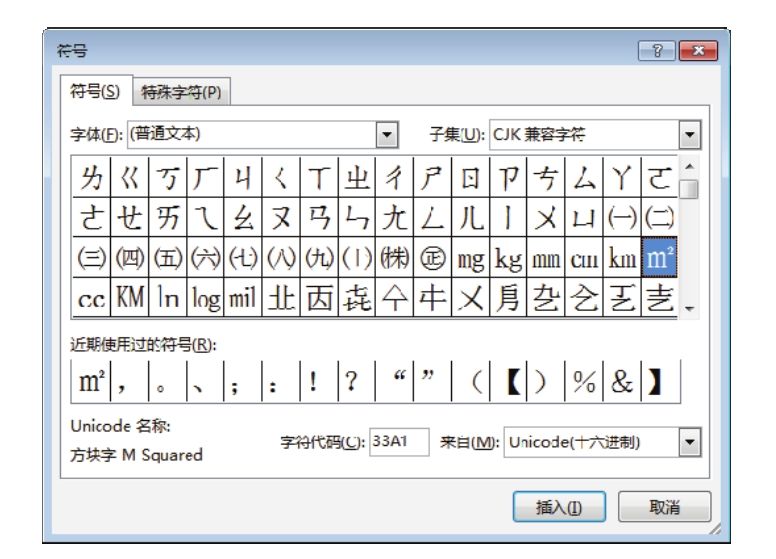
图4.209 插入㎡符号
解题步骤
键盘上没有㎡符号,五笔输入法也不能直接打出这个字符,好在Excel支持自动更正功能,可以借助自动更正实现键盘快速录入㎡符号,具体操作步骤如下。
1.按组合键<Alt+T+O>,弹出“Excel选项”对话框。
2.单击左侧的“校对”,然后单击右方的“自动更正选项”对话框,弹出“自动更正”对话框。图4.210是“自动更正选项”的位置说明。
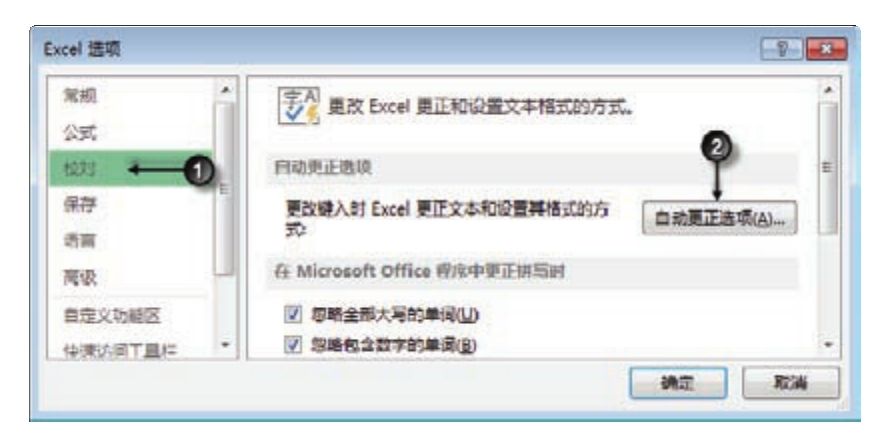
图4.210 打开“自动更正”对话框
3.将“替换”设置为“(m)”,将“为”设置为“㎡”,表示在单元格中输入“(m)”时自动替换成㎡,操作界面如图4.211所示。
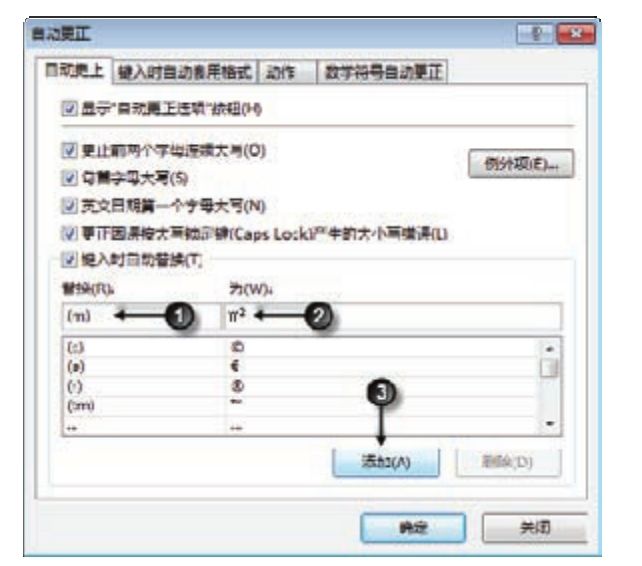
图4.211 设置更正方式
4.单击“添加”按钮,以及“确定”按钮返回工作表界面。
5.在单元格中输入123(m),单击Enter键后Excel会将它自动转换成123㎡。图4.212是输入时的值,图4.213则是按下Enter键启动自动更正后的值。
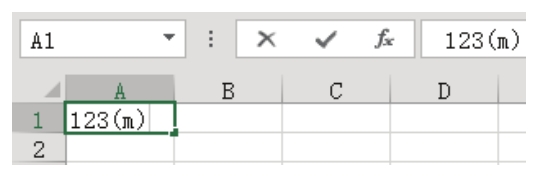
图4.212 输入的字符
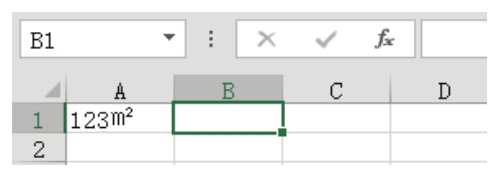
图4.213 自动更正后的字符
知识扩展
1.微软公司在开发自动更正工具时的原意是用它来纠错,如输入those时误写为thsoe,那么Excel会自动更正为those。而在实际工作中,自动更正工具不仅用于纠错,也用它来生成一些输入有困难的字符。
在本例中,输入“㎡”比较困难,而输入“(m)”则相对容易得多,因此通过设置自动更正选项来改变输入方式可以提升输入效率。
2.本例中的“(m)”采用了半角状态的括号,因此在单元格中输入时不能使用全角的括号,否则Excel不会启用自动更正。但是Excel能够忽略大小写问题,因此输入“(M)”也可以自动更正为“m2”。
3.不宜用字母作为替换对象,如将“mmm”自动更正为“m2”,因为对字母执行自动更正仅作用于字母出现在汉字之后的情况,而工作中“m2”总是出现在数字右方。